Microsoft Office Access 2010:有哪些新功能?

Access 2010 推出了新的資料庫管理功能,使其更加可靠、靈活且更具彈性。它提供了不同的功能,幫助新手
忘掉那些不受干擾的第三方寫作工具吧,微軟已經在 Word 2010、Excel 2010、PowerPoint 2010、Outlook 2010 以及 Office 2010 套件中的所有其他產品中引入了隱藏功能區的選項。聽起來很棒,對吧?
確實,這正是我們越來越喜愛 Microsoft Office 團隊的眾多原因之一。只需按一下,即可將整個功能區最小化,只顯示選項卡。請參閱下面的螢幕截圖,了解沒有功能區時 Word、Excel、PowerPoint 和 Outlook 的外觀。
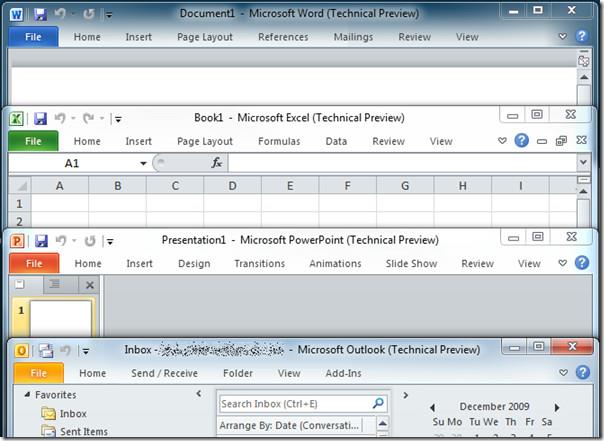
沒有功能區,Word 2010 更像是極簡主義的精簡文字編輯器。
不含功能區的 Word 2010
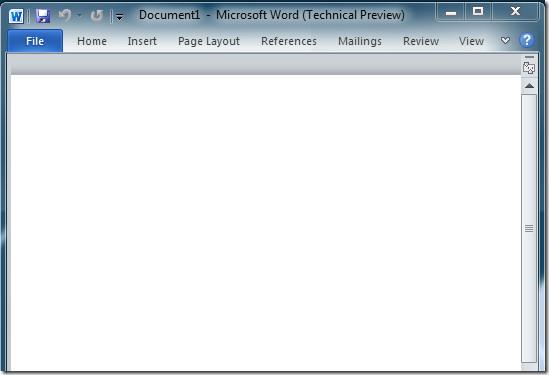
附功能區的 Word 2010
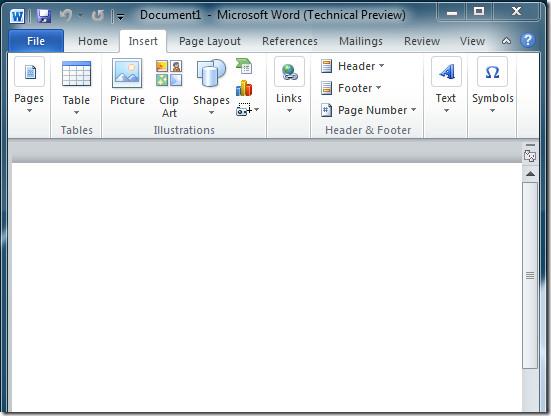
那麼如何最小化功能區呢?只需點擊右上角“?”說明圖示前的“最小化/展開功能區”小圖示(箭頭)。
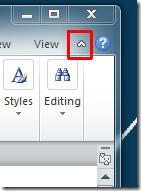
功能區最小化後,您可以點擊任意選項卡將其恢復,但它只會暫時顯示。當您點擊其他任何位置或開始書寫時,功能區將再次消失。感謝 Microsoft Office 團隊在 Office 2010 中實現了這個雖小卻精彩的功能。
Access 2010 推出了新的資料庫管理功能,使其更加可靠、靈活且更具彈性。它提供了不同的功能,幫助新手
查詢是從表中提取、搜尋和獲取資料的重要工具。它對資料庫執行不同的操作,並
該資料檔案的副檔名為 pst,用於儲存和復原您的電子郵件。我們已經介紹瞭如何匯入和匯出 Outlook
當你啟動 OneNote 2010 時,微軟會自動加入 OneNote 2010 螢幕剪輯器,並在啟動時執行。如果你不想
關係資料庫可能包含不相容格式的查詢、表格等,這會導致系統之間透過
加密是一種古老的技術,它允許用戶使用特殊的金鑰短語來保護內容。在 PowerPoint 2010 中,您可以使用
網格線有助於擴展文件內容,您可以透過在文件上疊加網格線來測量圖像、文字空間、製表符寬度等。 Word 2010
與先前的 Word 版本不同,Word 2010 提供了一組檢視選項。以全螢幕模式為例,在此模式下,您可以使用所有功能
Word 2010 有大量預訂符號和符號,但有時需要插入自訂符號或透過
您可以將 Outlook 2010 設定為在傳送郵件前進行拼字檢查,這樣您傳送的郵件就不會出現任何拼字錯誤。一個小變化是




![密碼保護 PowerPoint 2010 簡報 [加密] 密碼保護 PowerPoint 2010 簡報 [加密]](https://tips.webtech360.com/resources8/r252/image-517-0829093717894.jpg)



